Cara menyalin data Anda ke iPhone 11 baru, mentransfer data dari Android ke iPhone dengan cara termudah
Hari ini kami ingin membicarakannya dr.fone – Switch, aplikasi yang dikembangkan oleh perusahaan Wondershare dan itu membantu Anda memindahkan file antar perangkat dengan OS yang berbeda iOS ke Android atau dari Android ke iOS.
Aplikasi ini membantu mempermudah tugas memindahkan file antar perangkat yang memiliki sistem operasi berbeda. Dengan aplikasi ini Anda dapat mengubah ke iPhone baru dengan cara termudah dan tanpa kehilangan apa pun.
Di antara fitur utamanya adalah:
- Memindahkan data antar perangkat dengan sistem operasi yang berbeda, yaitu iOS ke Android.
- Mentransfer kontak, SMS, foto, video, musik, dan banyak lagi.
- Mudah digunakan dan Anda dapat melakukan semuanya dengan satu klik.
- Kompatibel dengan Android 9.0 dan iOS 13.
Mengapa Anda harus memilih dr.fone – Switch?
Jelas bahwa ketika Anda mengganti ponsel cerdas, Anda tidak ingin kehilangan apa pun. Ketika perubahan ke smartphone lain dengan sistem operasi yang sama biasanya tidak ada banyak masalah, karena keduanya Apple karena Google telah menemukan solusi untuk membuat proses ini sederhana.
Masalahnya muncul ketika kita beralih dari iOS ke Android atau dari Android ke iOS. Perusahaan-perusahaan ini tampaknya tidak menyukai penggunanya untuk melakukan ini sebanyak … tetapi dengan dr.fone – Switch Proses perubahan telepon ini akan jauh lebih tidak traumatis. Seperti yang telah kami katakan kepada Anda, aplikasi ini akan membantu kami saat mentransfer semua jenis data. Ini memungkinkan Anda untuk mentransfer pesan teks dari Android ke iPhone, kontak, foto, musik, kalender kami, dll. dari satu telepon ke yang lain tanpa masalah. Anda juga dapat mentransfer item lain yang kurang umum seperti daftar hitam kontak, riwayat panggilan, dialer kami, memo suara, alarm, atau nada dering dan wallpaper.

Aplikasi ini, bagaimana bisa sebaliknya, mendukung jangkauan perangkat terluas, memungkinkan transfer konten antara semua perangkat iOS / Android. Ini bekerja pada lebih dari 8000 model yang berbeda smartphones dan tablet, termasuk perangkat dari merek-merek seperti Apple, Samsung, Huawei, Oposisi, Sony, HTC, Google, LG, Motorola, ZTE, dan banyak lainnya.
Dengan alat ini Anda hanya perlu memilih jenis file yang Anda inginkan dan proses transfer dari satu terminal ke terminal lain akan dimulai dengan cara yang sederhana.
Bagaimana cara kerja dr.fone – Switch?
Kami akan mencoba menjelaskan bagaimana proses mentransfer data dari satu ponsel ke lainnya dengan PC. Tetapi jika Anda tidak memilikinya, Anda tidak perlu khawatir karena alat ini juga memungkinkan Anda untuk mentransfer data dari iPhone ke Android (dan sebaliknya) tanpa perlu PC.
Transfer data dari satu ponsel ke ponsel lainnya dengan PC
Seperti yang kami katakan pada dr.fone – Switch Hal ini memungkinkan kami untuk mentransfer data antara ponsel yang berbeda baik iOS atau Android. Untuk melakukan ini kita dapat menggunakan PC.
Langkah 1. Hubungkan perangkat kami ke komputer
Kita hanya perlu membuka aplikasi dr.fone di komputer kita dan memilih modul yang ingin kita luncurkan. Dalam hal ini, seperti yang telah kami katakan, itu akan terjadi transfer (Transfer dalam bahasa Inggris)

Kemudian, kita harus menghubungkan kedua perangkat. Contoh ini adalah perangkat iOS (a iPhone) dan lainnya dengan Android (a Samsung Galaxy S6 Edge +).

Data akan ditransfer dari perangkat sumber ke perangkat tujuan (asal muncul di sebelah kiri dan tujuan di sebelah kanan). Tapi kita bisa menggunakan tombol "Balik" untuk mengubah yang mana.
Langkah 2. Pilih file yang ingin kita transfer
Jika Anda memperhatikan gambar sebelumnya dengan cermat, Anda bisa melihat kolom pusat yang memungkinkan kami memilih berbagai jenis file yang dapat disalin. Kami hanya harus memilih jenis file yang ingin kami transfer dan klik tombol Mulai transfer (Mulai Transfer dalam bahasa Spanyol) untuk memulai proses. Untuk menghindari masalah pada titik ini, kita tidak harus memutus hubungan kita smartphones sampai proses ini selesai sepenuhnya.

Jika mau, kami dapat mencentang kotak «Bersihkan Data sebelum Salin»Itu muncul di terminal tujuan untuk menghapus data dari perangkat tujuan sebelum menyalin.
Dalam beberapa menit (walaupun ini akan tergantung pada jumlah file yang harus disalin), semua file yang dipilih akan ditransfer ke telepon yang telah kami tandai sebagai tujuan.

Transfer data dari iPhone ke Android tanpa perlu PC
Jika Anda ingin mentransfer data dari iPhone ke smartphone Android tetapi Anda tidak memiliki PC atau laptop Anda tidak perlu khawatir, karena seperti yang kami katakan kepada Anda itu tidak perlu. Aplikasi ini juga memiliki aplikasi yang akan membantu kami melakukan tugas ini. Sebenarnya kita akan memiliki dua metode berbeda untuk melakukannya:
- Masuk ke akun iCloud di Android untuk mengunduh data kami.
- Menggunakan adaptor iOS ke Android untuk menghubungkan iPhone ke Android dan dengan demikian dapat mentransfer data secara langsung.
Transfer data dengan iCloud
Langkah 1. Setelah menginstal versi Android dr.fone – Switch, kita harus mengklik «Impor dari iCloud»Atau«Impor dari iCloud»Jika Anda lebih suka istilah dalam bahasa Spanyol.

Langkah 2. Kami harus memasukkan informasi akun iCloud kami (ID dari Apple kata sandi) Selain memasukkan kode verifikasi jika Anda telah mengaktifkan otentikasi dua faktor.
Langkah 3. Setelah ini, kita akan melihat semua jenis data yang dapat diunduh dari akun iCloud kami. Kami akan memilih yang ingin kami salin dan kemudian klik «Mulai Mengimpor»Atau«Mulai impor«.
Langkah 4. Sekarang kita harus menunggu sampai impor data selesai. Di akhir keseluruhan proses, kami dapat keluar dari aplikasi ini dan memverifikasi bahwa data yang disinkronkan dari iCloud muncul di terminal Android kami.
Cara mentransfer data dari iPhone ke Android secara langsung
Langkah 1. Kami hanya perlu membuka versi Android dr.fone – Switch, dan klik opsi "Impor dari kabel USB". Selanjutnya, kita akan menggunakan kabel adaptor iOS ke Android untuk menghubungkan iPhone kita ke terminal Android kita.
Langkah 2. Kemudian aplikasi akan mulai memindai data iPhone. Waktu yang diperlukan untuk operasi ini akan tergantung pada jumlah data yang disimpan di iPhone.

Seperti yang Anda lihat prosesnya cukup sederhana …
Entri Cara menyalin data Anda ke iPhone 11 baru, mentransfer data dari Android ke iPhone dengan cara paling sederhana pertama kali diterbitkan di Planet Network.

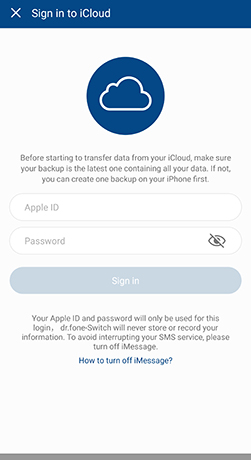
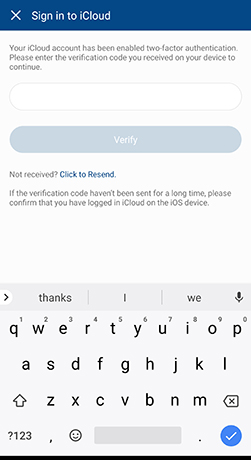







![Memperbarui Galaxy Kamera C100 ke PKLI1 Android 4.1.1 Pembaruan Firmware OTA [How To Install]](../wp-content/uploads/2020/02/1580947210_Memperbarui-Galaxy-Kamera-C100-ke-PKLI1-Android-4.1.1-Pembaruan-Firmware.png)